Asciinema (ausgesprochen als-kee-nuh-muh) ist ein leichtes Open-Source-Befehlszeilenprogramm, das ausschließlich zum Aufzeichnen von Terminalsitzungen und zum Teilen mit anderen Linux-Benutzern über das Internet unter Verwendung eines eingebetteten Codes oder der Quelldatei nach Bedarf erstellt wurde. Es soll eine Anlaufstelle für jeden Terminalbenutzer sein, der sein Fachwissen mit anderen teilen möchte. Oder anders ausgedrückt, es ist ein Ort, an dem Sie Ihre Fähigkeiten unter Beweis stellen können.
[Das könnte Ihnen auch gefallen:Exa – Ein moderner Ersatz für den ls-Befehl ]
Wie Asciinema funktioniert
asciinema-Programm besteht aus verschiedenen komplementären Teilen:
- ein rein textbasierter Befehlszeilen-Terminalsitzungsrekorder, asciinema,
- eine Website mit einer API unter asciinema.org,
- ein Javascript-Player
Wenn Sie asciinema rec ausführen Befehl in Ihrem Terminal startet die Aufzeichnung und erfasst die gesamte Ausgabe, die auf Ihrem Terminal angezeigt wird, während Sie die Befehle ausführen. Wenn die Aufnahme abgeschlossen ist (durch Drücken von Ctrl-D oder exit ausführen ), dann wird die erfasste Ausgabe auf die Website asciinema.org hochgeladen und kann im Internet wiedergegeben werden.
Installieren Sie Asciinema unter Linux
Es gibt verschiedene Möglichkeiten, asciinema zu installieren , aber wir werden es aus den Standard-Repositories installieren, indem wir den Systempaket-Manager wie gezeigt verwenden.
Installieren Sie Asciinema in Debian/Ubuntu &Mint
$ sudo apt-add-repository ppa:zanchey/asciinema $ sudo apt-get update $ sudo apt-get install asciinema
Installieren Sie Asciinema in Fedora/CentOS &RHEL
$ sudo dnf install asciinema Or $ sudo yum install asciinema
Installieren Sie Asciinema unter Arch &Manjaro Linux
$ sudo pacman -S asciinema
Installieren Sie Asciinema in openSUSE
$ sudo zypper in asciinema
Installieren Sie Asciinema unter Gentoo Linux
$ sudo emerge -av asciinema
Wenn keine der oben genannten Methoden für Sie funktioniert, müssen Sie es von der Quelle installieren, indem Sie das Repo klonen und die neueste Version von asciinema ausführen:
$ git clone https://github.com/asciinema/asciinema.git $ cd asciinema $ python3 -m asciinema --version
Einmal die asciinema Installation abgeschlossen ist, können Sie fortfahren, um die grundlegende Verwendung dieser Software wie gezeigt zu lernen.
Grundlegende Verwendung von Asciinema unter Linux
Um die Aufzeichnung Ihrer Terminalsitzung zu starten, führen Sie den folgenden Befehl aus.
$ asciinema rec terminal_rec
Führen Sie nun alle Befehle aus, die Sie aufzeichnen möchten. Wenn Sie bereit sind, die Aufnahme zu beenden, verwenden Sie einfach Ctrl + D oder geben Sie exit ein . So sieht das aus.
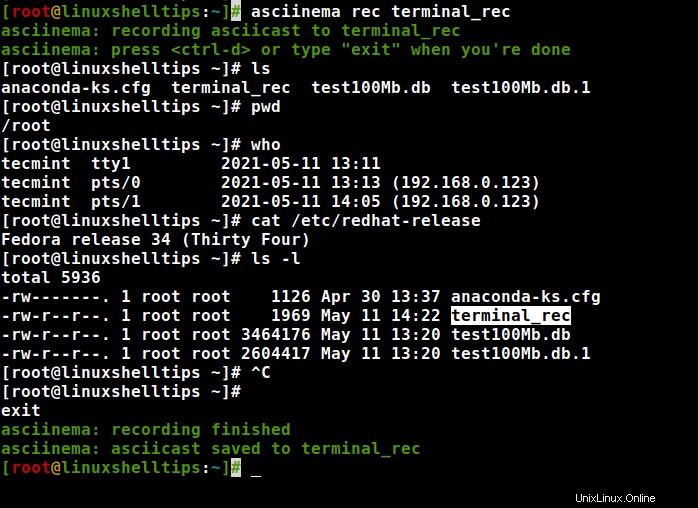
Um eine aufgezeichnete Datei lokal abzuspielen, führen Sie Folgendes aus:
$ asciinema play terminal_rec
Um Ihre Terminalaufzeichnungen mit anderen Benutzern zu teilen, müssen Sie zuerst die Datei auf die Website asciinema.org hochladen, indem Sie Folgendes ausführen:
$ asciinema upload terminal_rec
Dazu müssen Sie ein Konto erstellen und Ihr Terminal mit Ihrem Konto auf der asciinema-Website authentifizieren. Weitere Informationen hierzu finden Sie im Auth-Bereich unten auf der Webseite.
Alternativ können Sie die Aufnahme starten, ohne den Dateinamen anzugeben, dann wird die resultierende Aufnahme standardmäßig auf asciinema.org hochgeladen, wo sie angesehen und geteilt werden kann.
$ asciinema rec
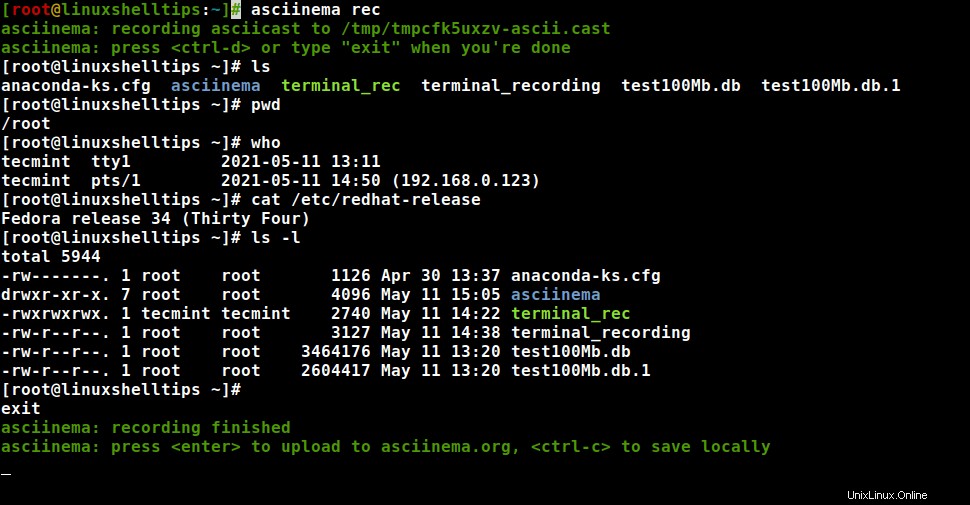
Nachdem Sie Ihre Aufzeichnungen hochgeladen haben, können Sie sich in Ihr asciinema-Konto einloggen und diese ansehen. Sobald Sie hier sind, müssen Sie nur noch den Einbettungscode oder die URL abrufen und mit anderen Mitgliedern teilen.